Ø
Buatlah project baru
dengan nama “dbandroid” seperti gambar di bawah ini.
Ø Buat 3 class baru pada direktori src dalam package apa.example.database,
seperti di bawah ini.
Ø Kemudian buat layout baru pada direktori res seperti gambar di bawah ini.
Ø Ketikkan coding di bawah ini pada class DBHelper.java.
package apa.example.dbandroid;
import android.content.Context;
import
android.database.sqlite.SQLiteDatabase;
import
android.database.sqlite.SQLiteOpenHelper;
import android.util.Log;
public class DBHelper extends SQLiteOpenHelper{
public
static final String TABLE_NAME = "data_inventori";
public
static final String COLUMN_ID = "_id";
public
static final String COLUMN_NAME = "nama_barang";
public
static final String COLUMN_MERK = "merk_barang";
public
static final String COLUMN_HARGA = "harga_barang";
private
static final String
db_name
= "inventory.db";
private
static final int
db_version
= 1;
private
static final String db_create =
"create
table"
+
TABLE_NAME + "("
+
COLUMN_ID + "integer primary key autoincrement,"
+
COLUMN_NAME + "varchar (50) not null,"
+
COLUMN_MERK + "varchar (50) not null,"
+
COLUMN_HARGA + "varchar (50) not null);";
public
DBHelper(Context sia) {
super(sia,
db_name, null, db_version);
//TODO
Auto-generated constructor stub
}
@Override
public
void onCreate(SQLiteDatabase db) {
//
TODO Auto-generated method stub
db.execSQL(db_create);
}
@Override
public
void onUpgrade (SQLiteDatabase db,
int
oldVersion, int newVersion) {
//TODO
Auto-generated method stub
Log.w(DBHelper.class.getName(),
"Upgrading
database from" +
oldVersion
+ "to" + newVersion +
",
which will destroy all old data");
db.execSQL("Drop
Table If Exists" + TABLE_NAME);
onCreate(db);
}
}
Ø Ketikkan coding di bawah ini pada class CreateData.java.
package apa.example.dbandroid;
import android.app.Activity;
import android.os.Bundle;
import android.view.View;
import android.view.View.OnClickListener;
import android.widget.Button;
import android.widget.EditText;
import android.widget.Toast;
public class CreateData extends Activity implements OnClickListener
{
private Button submit;
private EditText nama,merk,harga;
private DBDataSource datasource;
@Override
protected void onCreate(Bundle
savedInstanceState) {
// TODO
Auto-generated method stub
super.onCreate(savedInstanceState);
setContentView(R.layout.createdata);
submit = (Button)
findViewById(R.id.button1);
submit.setOnClickListener(this);
nama = (EditText)
findViewById(R.id.txtnama);
merk = (EditText)
findViewById(R.id.txtmerk);
harga = (EditText)
findViewById(R.id.txtharga);
datasource = new DBDataSource(this);
datasource.open();
}
@Override
public void onClick(View
arg0) {
//TODO
Auto-generated method stub
String nm = null;
String mk = null;
String hrg = null;
Barang
barang = null;
if(nama.getText()!=null &&
merk.getText()!=null &&
harga.getText()!=null){
nm = nama.getText().toString();
mk = merk.getText().toString();
hrg = harga.getText().toString();
}
switch (arg0.getId())
{
case R.id.button1:
barang =
datasource.createBarang(nm,mk,hrg)
Toast.makeText(this, "masuk
Barang\n" +
"nama" +
barang.getNama_barang() +
"merk" +
barang.getMerk_barang()+
"harga" + barang.getHarga_barang(),
Toast.LENGTH_LONG).show();
break;
}
}
}
Ø Ketikkan coding di bawah ini pada class ActivityMain.java.
package apa.example.database;
import android.os.Bundle;
import android.app.Activity;
import android.view.Menu;
public class MainActivity extends Activity {
@Override
protected void onCreate(Bundle savedInstanceState) {
super.onCreate(savedInstanceState);
setContentView(R.layout.createdata);
}
@Override
public boolean onCreateOptionsMenu(Menu menu) {
// Inflate the
menu; this adds items to the action bar if it is present.
getMenuInflater().inflate(R.menu.main, menu);
return true;
}
}
Ø Coding untuk mainactivity.xml :
<RelativeLayout xmlns:android="http://schemas.android.com/apk/res/android"
xmlns:tools="http://schemas.android.com/tools"
android:layout_width="match_parent"
android:layout_height="match_parent"
android:paddingBottom="@dimen/activity_vertical_margin"
android:paddingLeft="@dimen/activity_horizontal_margin"
android:paddingRight="@dimen/activity_horizontal_margin"
android:paddingTop="@dimen/activity_vertical_margin"
tools:context=".MainActivity"
>
</RelativeLayout>
Ø Coding untuk createdata.xml
<?xml version="1.0" encoding="utf-8"?>
<LinearLayout xmlns:android="http://schemas.android.com/apk/res/android"
android:layout_width="match_parent"
android:layout_height="match_parent"
android:orientation="vertical"
>
<EditText
android:id="@+id/txtnama"
android:layout_width="match_parent"
android:layout_height="wrap_content"
android:hint="Nama
Barang" />
<EditText
android:id="@+id/txtmerk"
android:layout_width="match_parent"
android:layout_height="wrap_content"
android:hint="Merk
Barang" />
<EditText
android:id="@+id/txtharga"
android:layout_width="match_parent"
android:layout_height="wrap_content"
android:hint="Harga
Barang" />
<Button
android:id="@+id/button1"
android:layout_width="wrap_content"
android:layout_height="wrap_content"
android:text="@string/btnsubmit"
/>
</LinearLayout>
Ø Coding untuk
viewdata.xml
<?xml version="1.0" encoding="utf-8"?>
<LinearLayout xmlns:android="http://schemas.android.com/apk/res/android"
android:layout_width="match_parent"
android:layout_height="match_parent"
android:orientation="vertical"
>
<TextView
android:layout_width="wrap_content"
android:layout_height="wrap_content"
android:layout_gravity="center_horizontal"
android:background="#0000ff"
android:text="@string/tampil"
/>
<ListView
android:id="@+id/list"
android:layout_width="wrap_content"
android:layout_height="wrap_content"
></ListView>
</LinearLayout>
Ø Coding untuk AndroidManifest.xml
<?xml version="1.0" encoding="utf-8"?>
<manifest
xmlns:android="http://schemas.android.com/apk/res/android"
package="apa.example.database"
android:versionCode="1"
android:versionName="1.0"
>
<uses-sdk
android:minSdkVersion="8"
android:targetSdkVersion="17"
/>
<application
android:allowBackup="true"
android:icon="@drawable/ic_launcher"
android:label="@string/app_name"
android:theme="@style/AppTheme"
>
<activity
android:name="apa.example.database.MainActivity"
android:label="@string/app_name"
>
<intent-filter>
<action android:name="android.intent.action.MAIN"
/>
<category android:name="android.intent.category.LAUNCHER"
/>
</intent-filter>
</activity>
</application>
</manifest>
Ø Coding untuk
string.xml
<?xml version="1.0" encoding="utf-8"?>
<resources>
<string name="app_name">dbandroid</string>
<string name="action_settings">Settings</string>
<string name="hello_world">Hello world!</string>
<string name="tampil">DAFTAR BARANG</string>
<string name="btnsubmit">Submit</string>
<string name="txtbuka">BUKA</string>
</resources>
Namun
sebelumnya tambahkan pada Android Resources dengan cara klik button add isikan
namanya dengan “tampil” pada value “DAFTAR BARANG” seperti gambar di bawah ini.
Ø Setelah coding
selesai di ketikkan dengan benar tanpa kesalahan jalankan programnya, maka akan
tampak beberapa menu seperti gambar di bawah ini.
Ø Buka project
yang telah kita buat tadi, yaitu dbandroid, maka hasilnya akan seperti di bawah
ini.
Ø Tinggal kita
isikan nama barangnya.













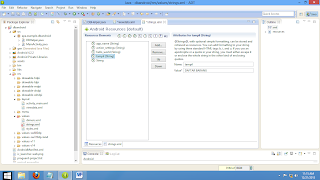



0 komentar:
Posting Komentar